Kuidas vaadata nutitelerit ilma reklaamita

- 4097
- 548
- Bernard Roberts
Teleri meelelahutuskeskuseks muutmine on hea asi, eriti kui tegemist on võimalustega, mis võimaldavad seda kasutada nutitelefoni alternatiivina. Kuid lisaks võimalusele võrgus surfata, installida rakendusi ja teha muid asju, mis polnud varem kättesaadavad, oli ka väikeendade puudusi - palju reklaami, millest teleris juba piisas. Arvutis ja telefonides võitlevad nad spetsiaalsete reklaamilukkude, programmide või rakenduste paigaldamise eest. Kuid kas nutitelevisioonil on selline võimalus?

Reklaamiallikad "nutitelevisioonis"
Tõsiasi, et kanalite iga poole tunni tagant vaadates oleme sunnitud reklaame vaatama, võib juba nimetada tavaliseks ja anda.
Kuid eesliite nutika televiisor on midagi enamat kui telekanalite vaatamine ja isegi multimeediumivõimed pole siin peamine asi. Aeromyshi (ja/või traadita klaviatuuri) abil saate muuta suure LED -ekraani alternatiiviks nutitelefonidele, tahvelarvutitele ja sülearvutitele. YouTube - pole probleemi. Voogesituse video vaatamine Torrenti jälgijate kaudu - palun! Surfamine, sotsiaalsetes võrgustikes istudes - kõike seda saab teha, voodis lamada ja nautida pilti suurest selgest.
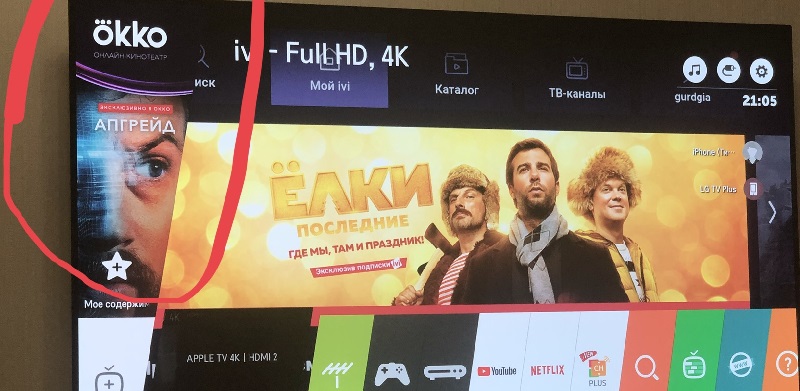
Paraku ei saa pop -up -reklaami välimust vältida. Täpselt nagu telefoni ekraanil või monitori arvutil. Siin ei räägi me demonstratsioonirežiimist, kui teleri kaubamärgi reklaam muutub eriti pealetükkivaks (miks see ilmub ja kuidas seda välja lülitada, juba ütlesime).
Kuid peate tunnistama, et YouTube'i saated katkestab reklaamide kuvamine. Sama on sama paljude tasuta rakenduste tööga. Mõelgem välja, kas on võimalik piirata ebaproduktiivse vaatamise aega.
Smart -teleris reklaami väljalülitamise viisid
Tähelepanu. Nad on sunnitud hoiatama: telekanalis on võimatu välja lülitada, me räägime erinevatest rakendustest, sealhulgas IPTV teenustest, veebipõhistest kinodest, mängudest jne.Paljud voogesitusteenused soovitavad reklaamist vabaneda tasu eest: kas teile meeldib sisu vaadata reklaamiga või omandada igakuine/iga -aastane tellimus ilma selleta. Sageli on sellise teenuse kulud väikesed, kuid kui arvestada, kui palju tasuta rakendusi te kasutate, ei piisa sellisest perekonna eelarvest selliste asjade jaoks.
Seetõttu eelistab valdav enamus meie kaaskodanikke muid võimalusi tüütu turunduse vastu võitlemiseks, mis ei nõua tasustamistasusid. Kui räägime nutitelevirist, siis on saadaval vähe võimalusi ja neist kõige tavalisem on AdGuardi teenuse kasutamine. Ainult teda pole rakenduses ehitatud, nagu brauseri pikendused, vaid toimib võrguseadete kaudu. Ja see on hea, sest see võimaldab teil kaitsta reklaamimise eest mitte üksikute rakenduste, vaid kogu nende kompleksi. Paljude võrgu parameetrite muutmine võib eemale peletada, eriti need, kellel on selliste katsete kohta juba negatiivne kogemus. Tegelikult pole midagi karta - tehtud muudatusi saab igal ajal veeretada. Kuid lähme edasi spetsiifika juurde.
Kuidas eemaldada reklaami Samsung TV ekraanilt
Seda meetodit saab kasutada kõigi selle kaubamärgi LED-televisiooni mudelites, millel on Interneti-ühendus. Algoritm on kõikjal sama, erinevused võivad olla ainult menüüelementide liideses ja nimedes.
Niisiis, kirjeldame toimingute jada:
- Standardse kaugjuhtimispuldi kaudu läheme peamenüüsse, vajutades vastavat nuppu;
- Valige jaotis "Võrk" ja selles - alajao "Võrgu olek";
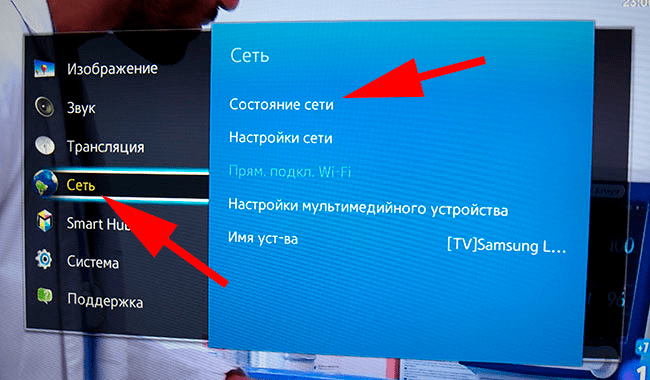
- Siin huvitab meid üksuse "IP -sätted", vastutab võrgule juurdepääsu eest;
- Valige alampunkti "DNS -sätted" ja avanevas aknas - suvand "sisestage käsitsi";
- Joonis "DNS" sisestame punktiga eraldatud numbrite jada: 176.103.130.130. See on adguardi serverite IP -aadress;
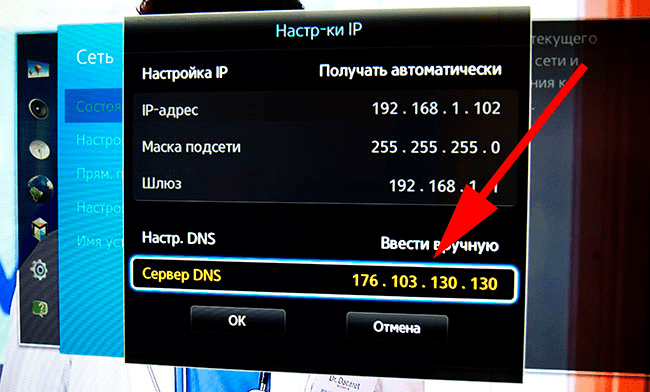
- Saate sisestada teise aadressi allpool - 176.103.130.132. See server on spetsialiseerunud nii lastele mõeldud sisu blokeerimisele kui ka kasutajate sisestatud konfidentsiaalsete andmete kaitsmisele.
Pärast seda ei kuvata enamikus rakendustes reklaami. Kui teenuses tekivad tõrked, lülitage Samsung TV -s reklaami blokeerimine välja. DNS -i seadetesse on vaja aadressi valimine automaatselt.
Kuidas eemaldada reklaami LG TV -s
Kuna selle Lõuna -Korea kaubamärgi toodete funktsionaalsus ei erine Samsungist, kasutatakse siin reklaami blokeerimise meetodit sarnaselt;
- Läheme telemenüüsse standardse kaugjuhtimispuldi kaudu, vajutades vastavat nuppu;
- Valige jaotis "võrk";
- Me läheme "Wing Connection" juurde ja real "IP -sätted" desaktiveerib suvandi "automaatselt";
- Ilmub väljad tähistatud DNS -i, esimeses neist on vaja sisestada aadress 176.103.130.130.
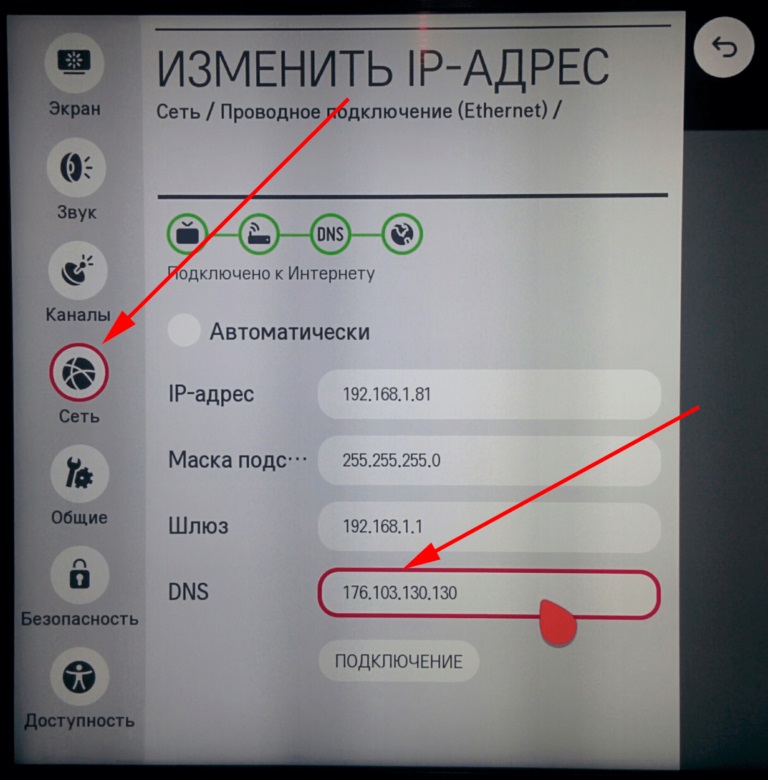
See tähendab, et kõik on sama, ainult tee IP -aadresside säteteni on pisut erinev, kuid see võib erineda isegi ühe mudeli raamistikus, millel on erinev püsivara.
Muide, hea viis reklaamist vabanemiseks on blokeerida reklaamiteenuste aadressid otse ruuteris, kui selline võimalus on ja olete teadlik, kuidas seda tehakse. Tõsi, allpool olev loetelu ei pretendeeri, et see on täis, lisaks võib see aja jooksul muutuda, kuid tänapäeval on selles loetletud enamik reklaamiserveriid, mille kaudu reklaaminäitus viiakse läbi:
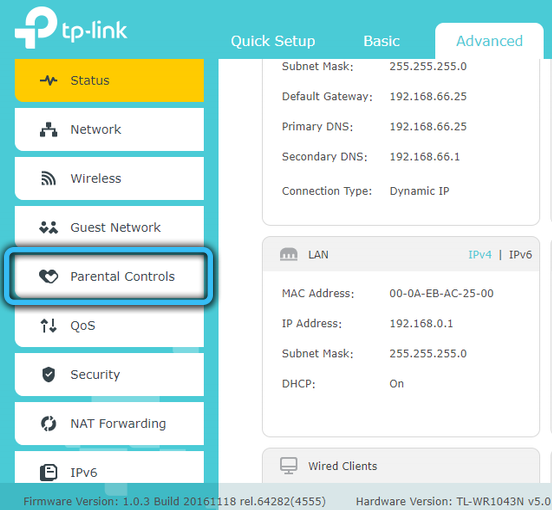
- Googleads.G.Topeltklõps.NET, samuti Adclickiga seotud alamdomeen.G.Topeltklõps.NET - Google "Native" reklaamiteenused;
- reklaam.Lgappstv.com;
- SmartClip domeenidel .Neto ning .com;
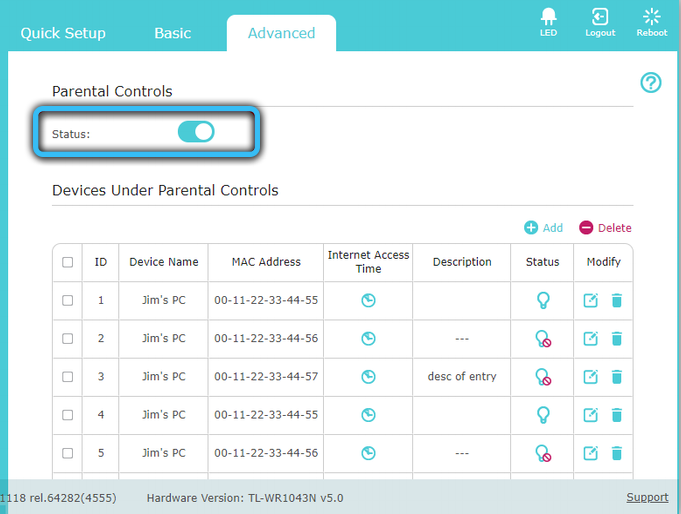
- Yumenetworks.Com on hästi tuntud turundusvõrk;
- Smartshare.Lgtvsdp.com, samuti ibis.Lgappstv.Com - on selge, kelle serverid;
- reklaam.Topeltklõps.Net;
- Google-Analytics.Com ei ole reklaamiserver, kuid kogub teavet kasutajate kohta ja seetõttu lisatakse loendisse;
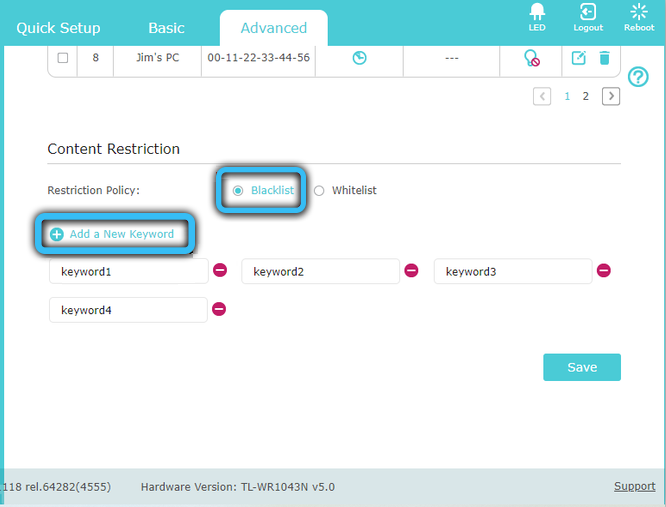
- S2MDN.Neto-.
Veebisaidid blokeeritakse ruuteri veebiliidese kaudu, tavaliselt tulemüüri või blokeerimise menüü sektsioonides, täpsemat teavet leiate Internetist. Kui see blokeerimismeetod korraldab teid, siis ei pea te enam DNS -i muutma.
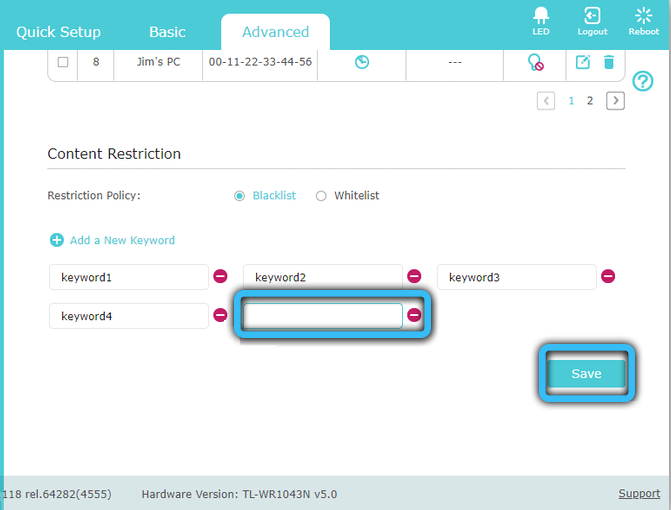
Kuidas nutiteleri Sony reklaame blokeerida
Juhised Sony TV -dele:
- Vajutage kaugjuhtimispuldi kodunuppu;
- Telekuri ekraanil klõpsame paremas ülanurgas kohvri ikoonil;
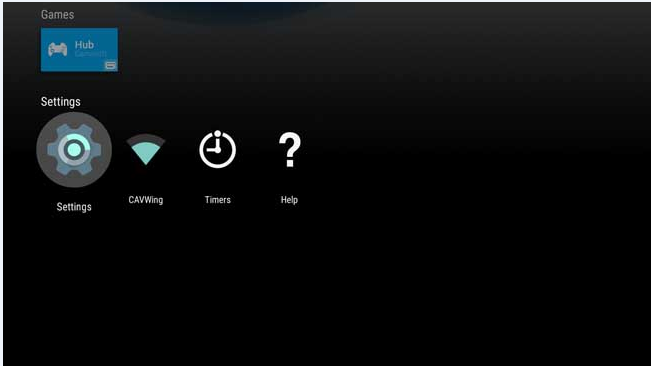
- Valige kuvatav menüüs „võrk” element;
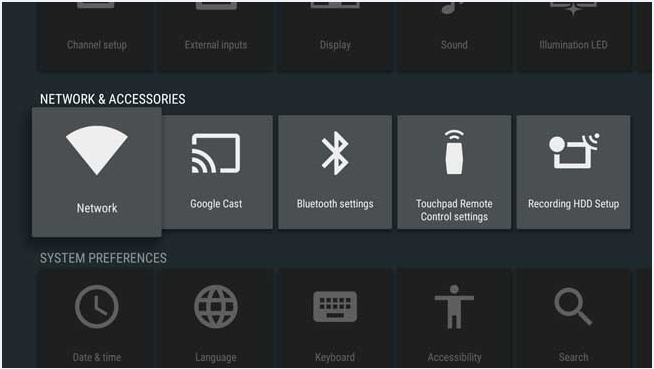
- Järgmisena klõpsake nuppu "Võrguseaded";
- Klõpsake järgmisel ekraanil real "Võrguühenduse seadistamine";
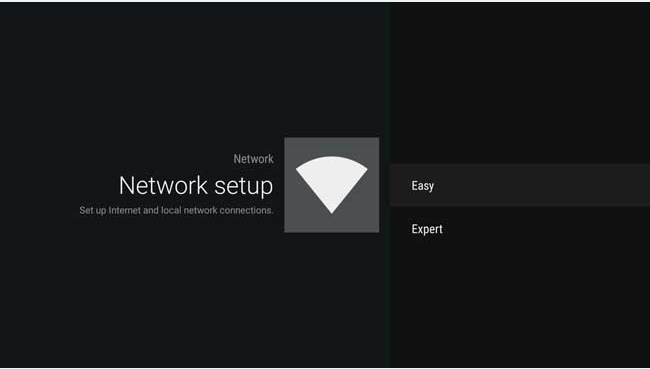
- Valige suvand "Manual" ja sisestage vastavatesse väljadesse ADGuard Services'i aadressid.
Reklaamide eemaldamine Philips TV -s
Euroopa kaubamärgi Philipsi televisiooni vastuvõtjad on reklaami blokeerimise protseduur sarnane:
- Klõpsake televiisori kaugjuhtimisnuppu "Kodu" (ikoon koos maja kujutisega);
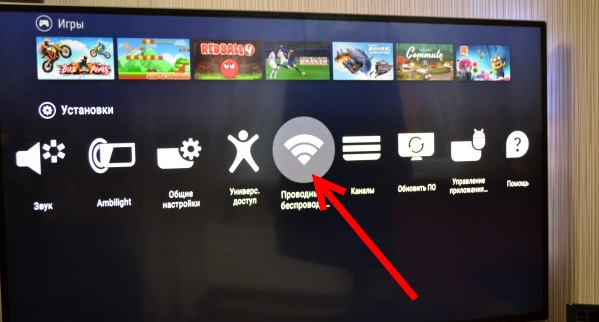
- Peamenüüs sisestame üksuse "installimine";
- Valige vahekaart "Traat/traadita võrgud";
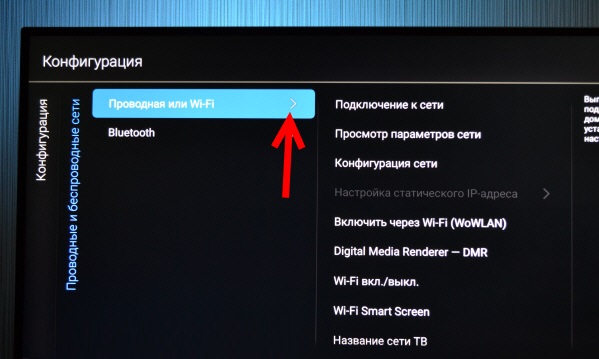
- Valige võrgu tüüp ja klõpsake nuppu "Ühendus võrguga";
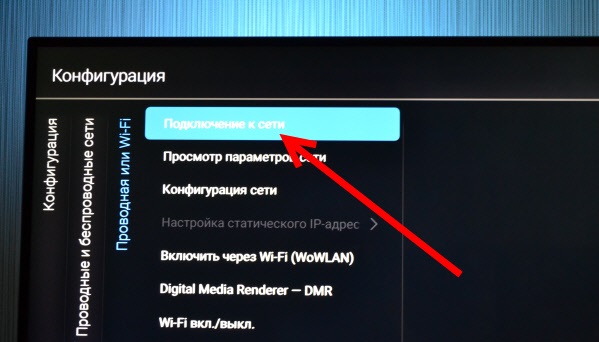
- Valige suvand "käsitsi" ja sisestage aadress 176.103.130.130 DNS -serveri väljal.
Reklaamide eemaldamine teistes Android OS -i nutiteleribrändides
Paljud hästi tuntud ja mitte eriti populaarsed kaubamärgid ei ole mures oma opsüsteemi kirjutamise pärast, kasutades ajaliselt testitud lahendust Android OS -i kujul.
Üldiselt on siin vaja tagada ka AdGuardi serverisse suunatud liiklus, kus tagatakse reklaam. Kuidas seda konkreetselt/sõltub kasutatud võrguühendusest.
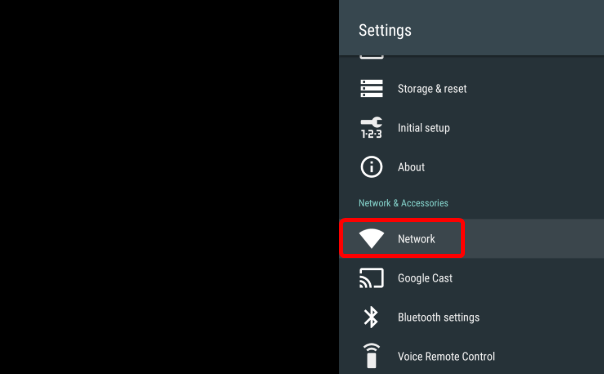
Juhtme jaoks (läbi Etherneti kaabli) näeb algoritm välja selline:
- Me läheme telemenüüsse;
- Me läheme jaotisse "Seaded";
- Valige üksus "võrk";
- Kasutame suvandit „Laiendatud sätted” ja valime alampunkti „Winging Network”;
- Me desaktiveerime suvandi "Võtke IP automaatselt";
- Selle tulemusel aktiivsed DNS -serveri aknad allpool. Sõidame aadressi 176 üles ülemisse.103.130.130, pisut madalam - 176.103.130.132.
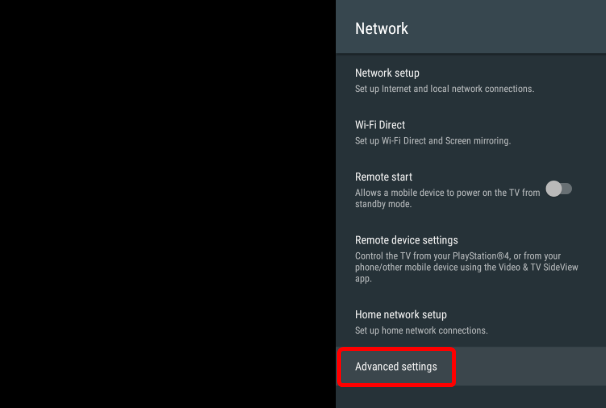
Kui nutiteleviisor ühendab WiFi kaudu võrguga, on algoritm pisut erinev:
- Me läheme telemenüüsse;
- Me läheme jaotisse "Seaded";
- Valige üksus "võrk";
- Kasutame suvandit "Laiendatud sätted" ja valime alapunkti "WiFi-ühendus";
- Installige kursor oma võrku. Klõpsake nuppu OK ja hoidke vajutatud nuppu, kuni ilmub võrgujuhtimismenüü;
- Klõpsake vahekaarti "Muutke võrk";
- Valige kuvatav menüü "Võrgu muutmine" muutke kasutaja seadete (IP -aadresside automaatne määratlus) tarbijaks;
- Sõidame DNS Fields AdGuardi teenuse aadressile.
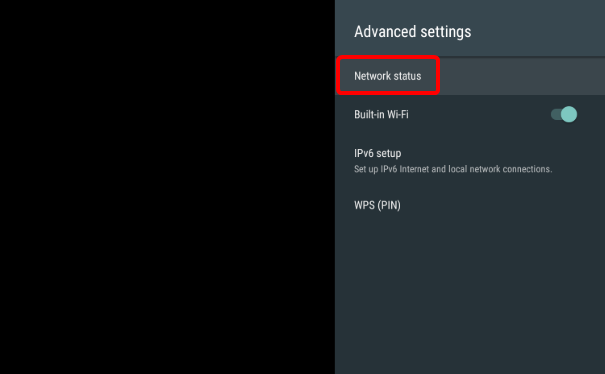
Selle tulemusel peaks reklaami kuvamine märkimisväärselt vähenema.
IPTV
Interneti kiiruse järsu suurenemise tõttu muutuvad digitaaltelevisiooni pakkujate teenused üha populaarsemaks, kui kanalite levitamiseks pole vaja kaablit või satelliittelevisiooni - ainult juurdepääs võrgule. Kuid paljudele interaktiivsetele televisiooni pakkujatele lubatakse ka nende reklaame. Ülaltoodud viisil saate sellest lahti saada, muutes võrguseadeid. Kui teler Android OS -i all ei tööta, võib algoritm osutuda erinevaks, kuid olemus jääb samaks - automaatselt määratud pakkuja IP -aadresside asemel on vaja täpsustada AdGuardi serverite aadressid.
Reklaami blokeerimine YouTube'is
Kuni 2019. aastani oli ülalkirjeldatud meetod rakendatav populaarse video hostimise korral. Kuid teenuse omanikud astuvad erakordseid samme, et kehtestada reklaam kõigile seadmetele, kus see on võimalik.
Millised võimalused jäävad
Kõik teavad tasulise tellimuse kohta. Teenuse maksumus on põhimõtteliselt taskukohane, välja arvatud reklaami puudumine - võimalus vaadata taustal rullisid (see funktsioon on asjakohane nutitelefonide jaoks, kuid mitte teleri jaoks).
Teine võimalus on kasutada YouTube'i laste versiooni. Siin on palju vähem reklaami, kuid see on ikkagi. Lisaks pole teil võimalust vaadata täiskasvanutele mõeldud sisu.
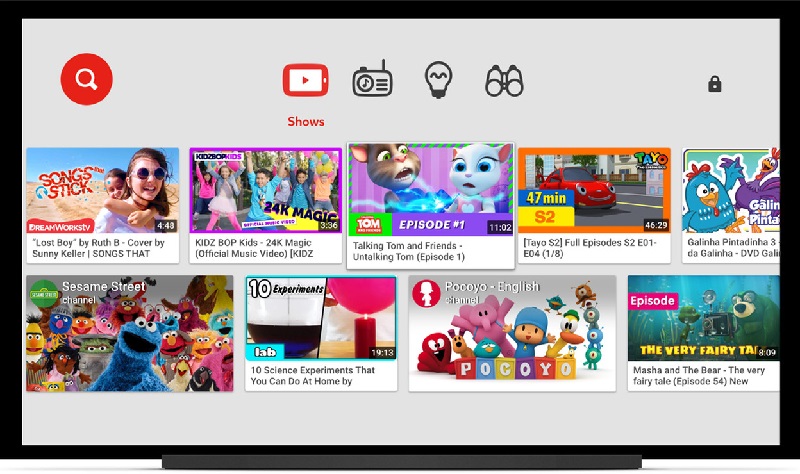
Üks saadaolevaid viise on spetsiaalse rakenduse installimine oma teleri tavalise brauseri kaudu. Näiteks Stopad. Soovitame kasutada nutitoru järgmist teenust, mis pakub peaaegu sama sisu, kuid ilma tüütu reklaamimata.
Mõelge rakenduse telerisse installimise protseduurile (saate installida ka konsooli, erilist erinevust pole, kuna see on tavaline Androidi rakendus, mis ei vaja varemeid).
Tõsi, teleri kasti ja mõne nutiteleri mudeli installimisel võib see vajada seadete muutmist (luba rakenduste installimiseks muudest allikatest, välja arvatud Google Play). Kuid te ei pea neid otsima - installija teeb teile ettepaneku teha need muudatused ise.
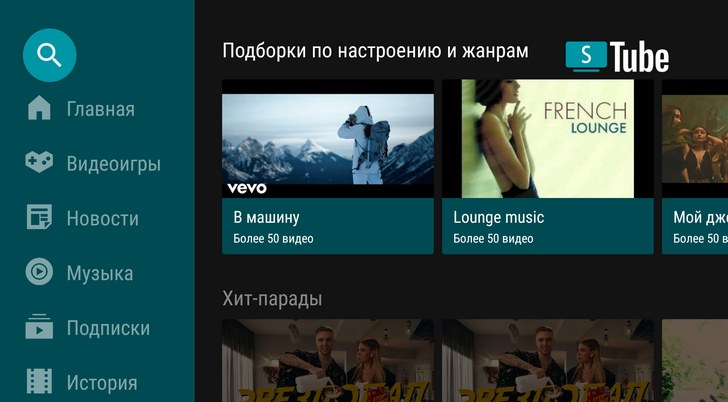
Samm -STEP -i rakenduse installimisalgoritm:
- Laadige rakendus alla ülaltoodud lingilt;
- Kui arvutist allalaadimine tehti, kirjutage USB -mälupulga installija üles ja sisestage see telerisse või eesliide;
- Käivitage SmartTubeNext installimine;
- Kui te pole varem seadete luba muudest allikatest allalaadimiseks, peate seda nüüd tegema (klõpsake nuppu "Minge seadete juurde" ja aktiveerige vastav lüliti lüliti);
- Jätkame SmartTubeNexti installimist.
Pärast programmi käivitamist, nagu juba eespool märgitud, on soovitatav tellida tellimusi.
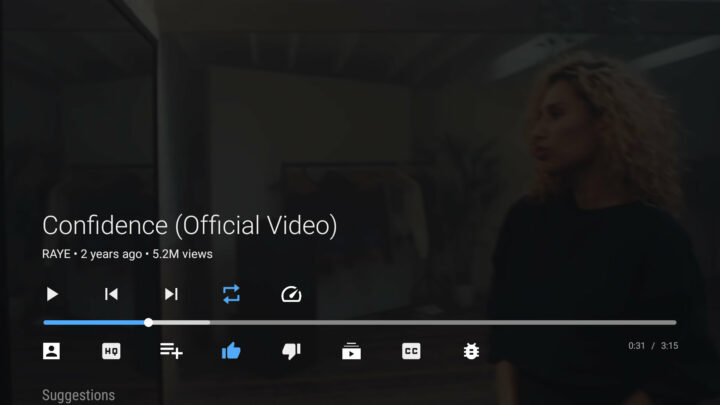
Nagu näete, saate reklaami täielikult keelata või selle mahtusid märkimisväärselt piirata. Kui teate meetodit, mida selles artiklis ei kirjeldata, kirjeldage seda kommentaarides, eelistatavalt kõigi installimise nüansside, eeliste ja puudustega.
- « Ühendus Apple Watch kuni Android -seadmed ühendavad kokkusobimatu
- Raamatukogu normaliseerimine.DLL tavalised rikked ja nende lahendus »

